फिक्स फोटोशॉप स्क्रैच डिस्क विंडोज और मैक पर पूर्ण समस्या है
कोई भी सॉफ्टवेयर कुछ जरूरी कामों के लिए अस्थाई स्टोरेज का इस्तेमाल करता है, जो पर्याप्त रैम(RAM) न होने पर काम आता है । इसी तरह, Adobe Photoshop इस तरह के काम के लिए हार्ड डिस्क के हिस्से का उपयोग करता है और इसे स्क्रैच डिस्क(Scratch Disk) कहता है । फ़ोटोशॉप(Photoshop) का उपयोग करते समय , यदि आप फ़ोटोशॉप स्क्रैच डिस्क प्राप्त कर रहे हैं तो पूर्ण(Photoshop Scratch Disks are full) त्रुटि है तो यह पोस्ट आपको इसे ठीक करने में मदद करेगी।
Could not complete the command because the scratch disks are full
फोटोशॉप स्क्रैच डिस्क क्या है?
स्क्रैच डिस्क एक हार्ड डिस्क ड्राइव या एसएसडी(SSD) है जिसका उपयोग अस्थायी भंडारण के रूप में दस्तावेज़ इतिहास, राज्यों और ऐसी किसी भी चीज़ को सहेजने के लिए किया जाता है जिसे लंबे समय तक रैम(RAM) में सहेजा नहीं जा सकता है या मेमोरी में फिट नहीं होता है।
स्क्रैच डिस्क(Scratch Disk) का डिफ़ॉल्ट स्थान हार्ड ड्राइव है जिस पर ओएस स्थापित है। यह विंडोज(Windows) और मैकओएस दोनों पर लागू होता है ।

फिक्स फोटोशॉप स्क्रैच डिस्क(Fix Photoshop Scratch Disks) भरे हुए हैं
यदि आप देखते हैं कि कमांड को पूरा नहीं किया जा सका क्योंकि स्क्रैच डिस्क पूर्ण(Could not complete the command because the scratch disks are full) संदेश हैं, तो समस्या को ठीक करने के लिए इन विधियों का पालन करें:
- फ़ोटोशॉप अस्थायी फ़ाइलें हटाएं
- स्क्रैच डिस्क स्थान बढ़ाएँ
- स्क्रैच डिस्क स्थान बदलें
- फ़ोटोशॉप रिकवरी अक्षम करें
- फ़ोटोशॉप को अधिक RAM का उपयोग करने दें
सुनिश्चित करें(Make) कि आप स्पष्ट रूप से समझते हैं कि परिवर्तन कार्य को कैसे प्रभावित करेंगे।
1] फ़ोटोशॉप अस्थायी फ़ाइलें हटाएं
- ओपन रन प्रॉम्प्ट (विन + आर)
- %temp% टाइप करें और एंटर की दबाएं
- फोल्डर में उन सभी फाइलों का चयन करें जिनका नाम फोटोशॉप(Photoshop) या पीएसटी(PST) है।
- Use Shift + Deleteफ़ाइलों को स्थायी रूप से हटाने के लिए Shift + Delete का उपयोग करें
2] स्क्रैच डिस्क स्थान बढ़ाएँ
फ़ोटोशॉप(Photoshop) एक स्क्रैच डिस्क के रूप में उपयोग करने के लिए कम से कम 6 जीबी डिस्क स्थान की सिफारिश करता है। यदि आपके पास स्क्रैच डिस्क के रूप में उपयोग की जाने वाली ड्राइव पर पर्याप्त खाली डिस्क स्थान नहीं है, तो आपको इसे बढ़ाने की आवश्यकता है। हम सभी डिफ़ॉल्ट न्यूनतम स्थान अधिकांश समय काम नहीं करते हैं।
गणना करने के लिए, यदि आपकी स्क्रैच डिस्क में खाली स्थान 10 GB है, तो उपलब्ध डिस्क स्थान Photoshop 10-6 = 4GB मानेगा, और यह पर्याप्त नहीं हो सकता है।
आप या तो स्थान बदल सकते हैं या अधिक स्थान बनाने के लिए अवांछित चीजों को हटा सकते हैं।
3] स्क्रैच डिस्क स्थान बदलें
यदि आपके कंप्यूटर पर एक अतिरिक्त हार्ड ड्राइव या अन्य विभाजन है, तो आप इसे उसमें बदल सकते हैं, हालांकि हम अभी भी एचडीडी(SSD over HDD) और बाहरी स्थान पर एसएसडी का उपयोग करने की सलाह देते हैं।
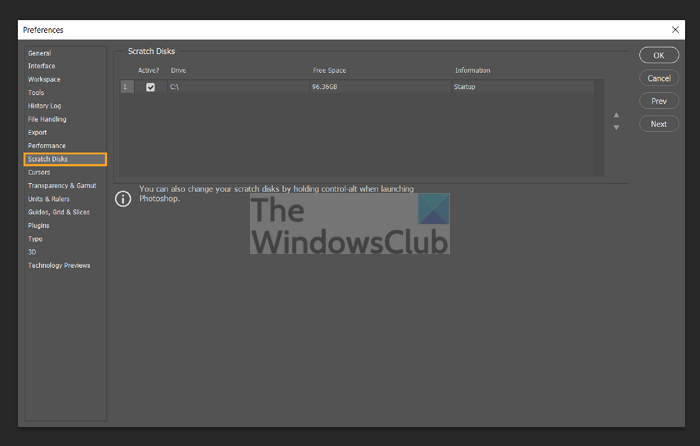
- फोटोशॉप खोलें(Open Photoshop) , और Preferences पर जाएं ।
- Edit > Preferences > Scratch Disks (Win) या Photoshop > Preferences > Scratch Disks ( मैक(Mac) ) चुनें ।
- स्क्रैच डिस्क क्रम बदलने के लिए, तीर बटन पर क्लिक करें और फिर एक नया स्थान चुनें।
- ओके पर क्लिक करें। परिवर्तनों को लागू करने के लिए, फ़ोटोशॉप(Photoshop) को पुनरारंभ करें ।
4] फ़ोटोशॉप रिकवरी अक्षम करें
जब आप उन पर काम करते हैं तो Adobe Photoshop(Adobe Photoshop) स्वचालित रूप से फ़ाइलों को सहेजता है, लेकिन इससे एप्लिकेशन द्वारा उपयोग की जाने वाली रैंडम एक्सेस मेमोरी की मात्रा बढ़ जाती है। आप ऑटो-रिकवरी सेविंग को अक्षम कर सकते हैं यदि आपकी स्क्रैच डिस्क पर कुछ जगह खाली करने के लिए इसका कोई उपयोग नहीं है।
- अपने पीसी पर फोटोशॉप लॉन्च करें
- (Click)File > Preferences पर क्लिक करें और फिर File Handling चुनें ।
- उस बॉक्स को अनचेक करें जो कहता है कि पुनर्प्राप्ति जानकारी को स्वचालित रूप से सहेजें।(Automatically Save Recovery Information.)
5] फोटोशॉप को ज्यादा रैम का इस्तेमाल करने दें
स्क्रैच डिस्क का उपयोग तब किया जाता है जब रैम(RAM) की मात्रा सब कुछ रखने के लिए पर्याप्त नहीं होती है। यदि आपके कंप्यूटर पर अतिरिक्त RAM उपलब्ध है, तो आप इसका उपयोग करने के लिए (RAM)Photoshop आवंटित कर सकते हैं।

- फ़ोटोशॉप खोलें(Open Photoshop) और Preferences > Performance
- साइड पैनल पर, लेबल वाले बॉक्स को चेक करें - फोटोशॉप यूज करें।(Let Photoshop Use.)
- RAM की मात्रा दर्ज करें जिसे आप Photoshop का उपयोग करना चाहते हैं।
- फिर परिवर्तनों को लागू करने के लिए ठीक क्लिक करें।
फोटोशॉप(Photoshop) क्यों कह रहा है कि मेरे स्क्रैच डिस्क भरे हुए हैं?
(Photoshop)फ़ाइल इतिहास और अन्य अस्थायी फ़ाइलों को सहेजने के लिए फ़ोटोशॉप स्क्रैच डिस्क का उपयोग करता है। चूंकि यह आवंटित डिस्क स्थान पर काम करता है, इसलिए आप जो भी काम कर रहे हैं, वह भरता रहता है। जब यह भर जाता है, तो आपको त्रुटि संदेश मिलता है।
फोटोशॉप(Photoshop) को खोले बिना मैं अपनी स्क्रैच डिस्क को कैसे खाली करूं ?
फोटोशॉप खोलें(Open Photoshop) और फिर मेन्यू बार से एडिट पर क्लिक करें। पर्ज का चयन करें और फिर सभी का चयन करें(Select Purge and then select All) । यह स्क्रैच डिस्क में व्याप्त स्थान की मात्रा को खाली कर देगा। यदि आप इस समस्या के कारण फ़ोटोशॉप(Photoshop) नहीं खोल पा रहे हैं , तो आप एक नई स्क्रैच डिस्क सेट करने के लिए macOS में Windows Cmd + OptionCtrl + Alt keys in Windows को दबाए रख सकते हैं ।
फ़ोटोशॉप(Photoshop) प्रारंभ नहीं हो सका स्क्रैच डिस्क भरे हुए हैं?
स्क्रैच डिस्क का उपयोग फोटोशॉप(Photoshop) द्वारा लगभग हर चीज के लिए किया जाता है , जिसमें इनिशियलाइज़ेशन भी शामिल है। जब यह भर जाएगा, तो फोटोशॉप(Photoshop) भी लॉन्च नहीं हो पाएगा।
आप फोटोशॉप को कैसे रीसेट करते हैं?
Use CTRL+ALT+SHIFTफ़ोटोशॉप(Photoshop) लॉन्च करने के लिए विंडोज़(Windows) पर CTRL+ALT+SHIFT का उपयोग करें , और जब पूछा जाए- Adobe Photoshop सेटिंग्स फ़ाइल(Delete the Adobe Photoshop Settings file) हटाएं- हाँ(Yes) चुनें । आप Preferences > General पर भी जा सकते हैं और Reset Preferences On Quit बटन पर क्लिक कर सकते हैं। फ़ोटोशॉप बंद करें(Close Photoshop) और इसे फिर से लॉन्च करें।
वरीयता फ़ाइल को हटाने का एक और तरीका है Users/[user name]/AppData/Roaming/Adobe/Adobe Photoshop [version]/Adobe Photoshop [version] Settings पर जाकर और इसके अंदर सब कुछ हटा दें।
macOS पर लोकेशन User Users/[user name]/Library/Preferences/Adobe Photoshop [version] Settings पर सेट होती है ।
कुल मिलाकर, फ़ोटोशॉप(Photoshop) के लिए जगह खाली करके या अतिरिक्त जगह या रैम(RAM) जोड़कर त्रुटि को आसानी से हल किया जा सकता है । एक बार जगह उपलब्ध हो जाने के बाद, त्रुटि दूर हो जानी चाहिए। हालाँकि, यह महत्वपूर्ण है कि यदि आप बहुत अधिक संपादन करते हैं तो आप पर्याप्त संग्रहण स्थान आवंटित करते हैं। मुझे आशा है कि पोस्ट का पालन करना आसान था, और आप फ़ोटोशॉप स्क्रैच डिस्क(Photoshop Scratch Disks) को ठीक करने में सक्षम थे, यह एक पूर्ण मुद्दा है।
Related posts
स्क्रैच डिस्क को कैसे ठीक करें फोटोशॉप में पूर्ण त्रुटि है
फिक्स Crypt32.dll विंडोज 11/10 में त्रुटि नहीं मिली या गायब है
Windows 11/10 में ShellExecuteEx विफल त्रुटि को ठीक करें
जब उपयोगकर्ता विंडोज 10 कंप्यूटर से लॉग ऑफ करता है तो इवेंट आईडी 7031 या 7034 त्रुटि को ठीक करें
विंडोज अपग्रेड त्रुटि 0xC1900101-0x4000D ठीक करें
विंडोज बैकअप त्रुटि कोड 0x8078012D को ठीक करें, बैकअप ऑपरेशन विफल रहा
विंडोज कंप्यूटर पर BIOS पावर-ऑन सेल्फ-टेस्ट (POST) त्रुटियों को ठीक करें
विंडोज 10 . पर एप्लिकेशन लोड त्रुटि 5:0000065434 ठीक करें
विंडोज अपग्रेड असिस्टेंट एरर 0xC1900200 को ठीक करें
फिक्स d3dx dll फ़ाइल में विंडोज़ 11/10 में त्रुटियाँ गायब हैं
विंडोज 10 पर फाइल सिस्टम त्रुटियों को कैसे ठीक करें
फ़ोटोशॉप में "स्क्रैच डिस्क पूर्ण हैं" त्रुटि को कैसे ठीक करें?
फिक्स एरर 1962, विंडोज 11/10 कंप्यूटर पर कोई ऑपरेटिंग सिस्टम नहीं मिला
फिक्स विंडोज 11 पर पीआईए पर वीपीएन सर्वर त्रुटि तक नहीं पहुंच सकता
Windows कंप्यूटर पर LiveKernelEvent त्रुटियाँ ठीक करें
Windows 11/10 में amd_ags_x64.dll अनुपलब्ध त्रुटि को ठीक करें
Windows 11/10 . पर Steamui.dll त्रुटि लोड करने में विफल फिक्स
Windows 11/10 पर WpnUserService.dll त्रुटि को ठीक करें
विंडोज पीसी पर अमान्य डिपो कॉन्फ़िगरेशन स्टीम त्रुटि को ठीक करें
विंडोज 11/10 में डिस्क सिग्नेचर कोलिजन की समस्या को कैसे ठीक करें?
